Windows Explorer izveido slēptu sistēmas failu ar nosaukumu Īkšķi.db visās mapēs, kurās ir video un attēlu faili. Pagarinājums db apzīmē datubāzi. Tātad Īkšķi.db būtībā ir datu bāzes fails, kurā ir attēli mapē, kuru skatāt, taču attēliem ir sīktēlu izmērs. Pat ja izdzēsīsit šos failus, Windows Explorer tos atkal izveidos. Lai gan šī ir lieliska funkcija, lai uzlabotu sistēmas veiktspēju un lietotāja pieredzi, ja runa ir par tīkla mapēm, tas var radīt dažas problēmas.
Šajā rakstā mēs izskaidrojam, kā jūs varat viegli atspējot vai noņemt, izmantojot 2 dažādas metodes Īkšķi.db failu tīkla mapēs operētājsistēmā Windows 11/10.
1. metode: izmantojot vietējo grupu politikas redaktoru
1. darbība: nospiediet taustiņus Win + R tajā pašā laikā audzināt Skrien dialoglodziņš.
Kad tas tiek atvērts, ierakstiet gpedit.msc un nospiediet Ievadiet taustiņu.

2. darbība: Kad Vietējās grupas politikas redaktors atveras logs, pārvietoties uz šādu vietu veicot dubultklikšķi uz katras mapes ceļā.
Lietotāja konfigurācija -> Administratīvās veidnes -> Windows komponenti -> File Explorer
Kad esat pie Failu pārlūks mapē, uz labā puse logā, jūs varēsit redzēt iestatījumu ar nosaukumu Izslēdziet sīktēlu saglabāšanu kešatmiņā slēptos thumbs.db failos.
Dubultklikšķi šajā ierakstā, lai rediģētu tā konfigurāciju.
REKLĀMA
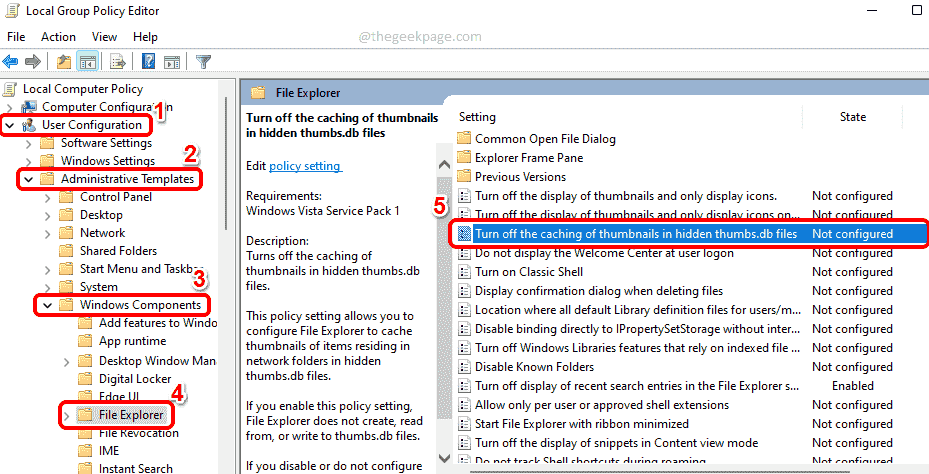
3. darbība: Uz Izslēdziet sīktēlu saglabāšanu kešatmiņā slēptos thumbs.db failos rekvizītu logā izvēlieties radio pogu, kas atbilst opcijai Iespējots.
Nospiediet uz Pieteikties pogu un pēc tam labi pogu.
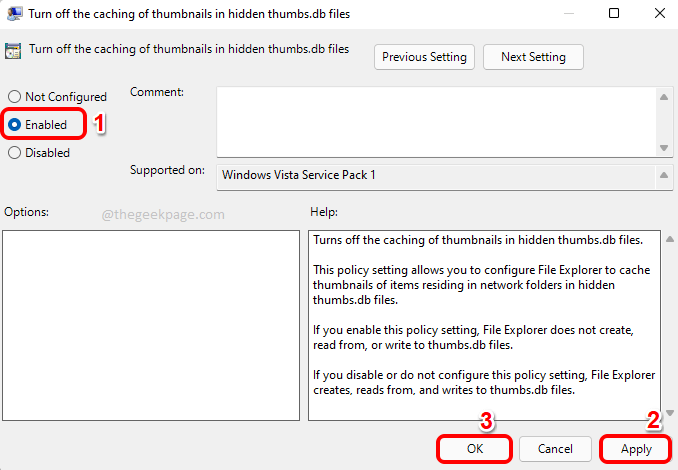
Tieši tā. Vienkārši restartējiet savu mašīnu lai izmaiņas pārņemtu.
2. metode: izmantojot reģistra redaktoru
Šī metode ietver izmaiņas reģistra ierakstos. Tā kā nepareizi reģistra iestatījumi var izraisīt ļoti nestabilu iekārtu, pirms šīs metodes izmantošanas ieteicams dublēt reģistra iestatījumus.
1. darbība: nospiediet taustiņus Win + R lai palaistu Skrien logs.
Ieraksti regedit un nospiediet labi pogu, lai palaistu Reģistra redaktors logs.

2. darbība: kad tiek palaists reģistra redaktors, kopēt un ielīmēt tālāk norādītajā vietā navigācijas josla un nospiediet Ievadiet taustiņu.
HKEY_CURRENT_USER\Software\Policies\Microsoft\Windows
Kā nākamais, ar peles labo pogu noklikšķiniet uz Windows mapi, noklikšķiniet uz Jauns un pēc tam noklikšķiniet uz Atslēga opciju.
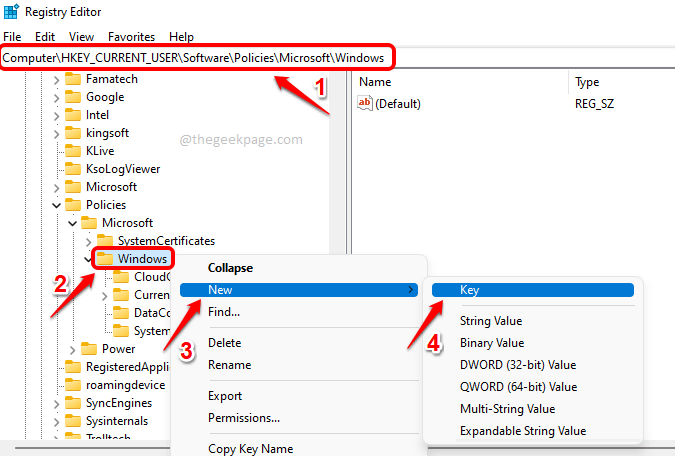
3. darbība:Ar peles labo pogu noklikšķiniet uz jaunizveidotās atslēgas un pēc tam noklikšķiniet uz Pārdēvēt opciju.
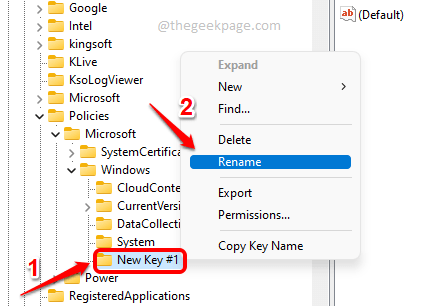
4. darbība: nosauciet jaunizveidoto atslēgu kā Pētnieks. Pārliecinieties, ka jaunizveidotā Pētnieks taustiņš ir izvēlētais taustiņš ar noklikšķinot uz tā.
Tagad uz labā puse no loga, ar peles labo pogu noklikšķiniet tukšā vietā noklikšķiniet uz Jauns un pēc tam noklikšķiniet uz DWORD (32 bitu) vērtība.
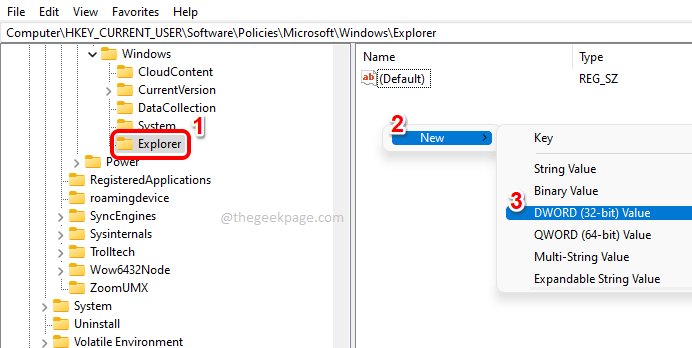
5. darbība: nosauciet jaunizveidoto vērtību kā DisableThumbsDBOnNetworkFolders. Jūs varat pārdēvēt taustiņu, noklikšķinot uz taustiņa un pēc tam nospiežot F2 taustiņu.
Kad tiek atvērts DWORD rekvizītu logs, iestatiet vērtību laukā Vērtības dati lauks uz 1 un nospiediet labi pogu.

Tieši tā. Neaizmirstiet restartējiet datoru lai izmaiņas pārņemtu.
Lūdzu, pastāstiet mums komentāru sadaļā, vai raksts jums šķita noderīgs.


